8.1 同じ名前を避けてスッキリ!別名設定のやり方
- 2024年11月14日
別名ってなに?
別名とは、同じ画面上に同じ名前の項目が複数ある場合に、それぞれ区別するために付ける“ニックネーム”みたいなもの。こうすることで、どの「売上」がどれか迷わず操作できるようにします。
📖 別名をつけるメリット
例えば、システム画面に「売上」という項目が二か所あるとします。片方はデータを選ぶためのDropdownリストで、もう片方は別エリアで表示されているデータ。名前が同じままだとわかりにくいけれど、片方に「売上_リスト」、もう片方に「売上_表示」みたいに別名をつけることで区別でき、どの項目にアクセスするかが簡単になります。
ただし、項目名が同じままで別名を指定しない場合、システムがどの項目を参照すべきか判別できず、意図した項目値をうまく取得できない可能性があります。
⚙️ 設定方法
➣設定例: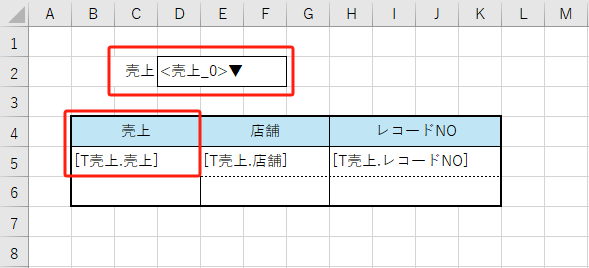

①画面設計の項目に<>で命名します。(<>内は任意)
②詳細設計で内を指定して項目を取得できます。(帳票も使用可能)
③使用可能な項目:
| 使用できる項目 | |
|---|---|
| ラベル | チェックリスト |
| TextBox | ラジオボタン |
| TextArea | グリッド |
| DropdownList | など… |
④単体で項目を取得する事ができる機能です。ラベル(売上、セルC2)と DropdownList(売上_0)、それぞれ単体で取得可能となります。
1)※値を取得する際の優先順位は 別名 > ラベル > DBの項目ID > セル番号となります。
2)※別名を使用しない場合、詳細設計で「売上」と指定すると、ラベルとドロップダウンリストが同時に取得されます。
3)※別名を使用しない場合、詳細設計で「売上」と指定すると、レベル1(グリッド)の項目が優先して取得されます。
➣結果:
これで、別の画面設計や帳票出力時に項目を区別して呼び出せます。
🔍 まとめ
「別名」を使うことで、複数の同名項目があるページでも特定の項目を正確に扱えます。これにより、名前の重複を避け、設計や帳票出力などでもスムーズに操作でき、システムが複雑になっても項目が管理しやすくなります。
